- 在女人上面怎么成为真正的男人 1个简单易行的方法揭秘 男人必看! 帮助用户解决问题
- 寻找不良内容的朋友请绕行-专注实拍:让悲观者有力 让无力者前行 爱剪辑
- 链接分享群组,实拍视频群关注公众号|开阔视野,增长见识 互联网IT
- 高端社群~VIP视频群限时招募中~ 手机保养
- 如何将WAV音乐刻录成CD?音乐CD制作最新教程,轻松制作专属音乐光盘! 手机保养
- 如何为视频添加背景音乐?背景音乐添加最新教程,轻松打造完美配音! 照片尺寸
- 如何在GIF动态图片中插入图片?动态图片编辑最新教程,轻松玩转动图! 照片尺寸
- 申请入群加微信(进实拍视频群 请加微信:neimu550) 照片尺寸
- 红日会VIP实拍视频|最新吃瓜群每天分享20个 音乐制作
- 据科学家统计,看美女有助于身心健康! 音乐制作
- 点击链接直接进群,保存头像加群主二维码申请进群 SEO交流
想要迅速将一段视频一分为二?给大家揭秘一款超级好用的音视频分割工具
狸窝 复制 收藏 保存到桌面 快速找教程方案 反馈需求 社会主义核心价值观 在线客服 马上注册 升级VIP
想要迅速将一段视频一分为二?没问题!今天,我就来给大家揭秘一款超级好用的音视频分割工具。它不仅支持一键分割、剪切或修剪,更是内置了视频预览功能,让你轻松按时间或挑选心仪的片段进行截取。更妙的是,这款工具采用了直接流剪切技术,无需重新编码,确保了分割前后视音频文件的画质和音质毫无损失。那么,还等什么呢?让我们一起探索这款神奇的工具吧!
该教程用到的软件下载地址 : http://www.leawo.cn/ND_upload.php?do=info&id=5972
工欲善其事必先利其器,在介绍视频分割教程之前,但是是需要先下载该工具(点击上面链接即可获取软件下载地址)。下载得到该软件后,再进行解压,解压后双击运行该工具,这款工具是无需安装,直接运行就可以了。打开软件后,可以看到软件操作界面如下图所示。开始操作,首先点击打开按钮导入素材。
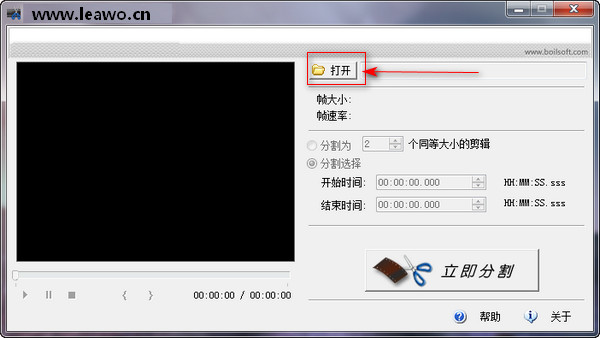
此时会弹出一个【打开】对话框,找到你需要分割的视频或者音频素材(此处小编以视频素材为例子,音频素材分割操作方法是一样的)。选择素材后点击【打开】按钮。素材成功被导入。
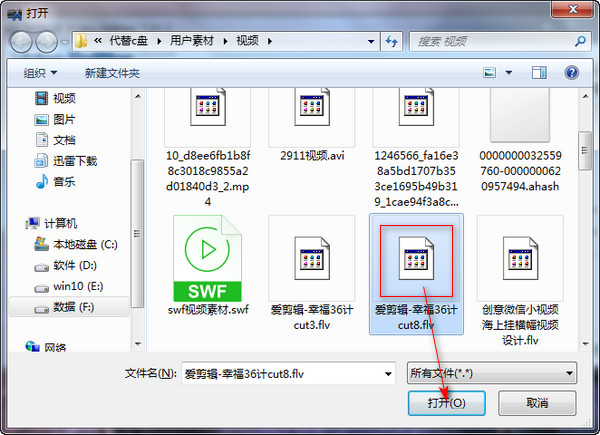
如您所见,视频素材已经顺利导入。接下来,我们将进入分割环节。首先,请将播放调节按钮移至您希望开始分割的位置,然后轻点“{”按钮,这样就能准确标记出分割的起始时间。第二步,请将播放按钮移至您希望结束分割的地方,然后轻点“}”按钮,这样就能准确标记出分割的结束时间。最后,只需按下【立即分割】按钮,一切就大功告成了。
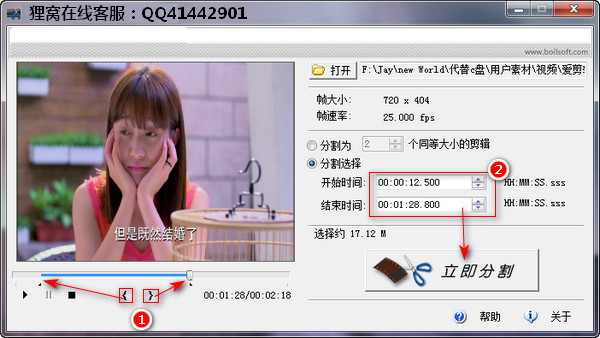
此时会弹出“选择分割模式”,这里我们默认选择“流媒体直接剪切(不用重新编码模式)”,该模式非常快并且无任何质量损失,同时支持很多种模式。最后点击确定。
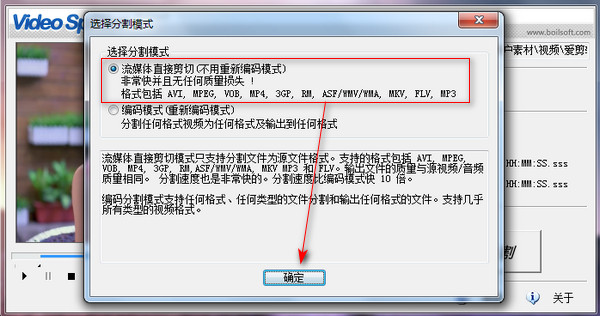
此时会弹出另存为窗口,如下图所示,这里我将分割好的视频文件直接保存到桌面(为了方便找到该文件),然后再进一步设置命名文件名和选择保存类型。最后点击【保存】。
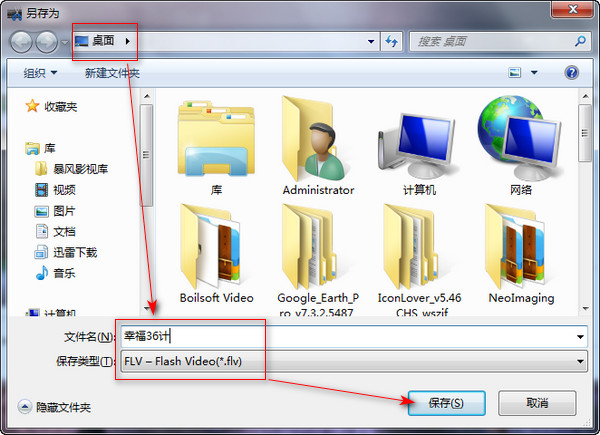
好了,现在视频分割操作已经完成了,此时点击打开文件夹,即可播放分割后的视频素材了。笑话时间:六岁的小堂弟告诉我,他喜欢上了一个女孩。我问他知道什么叫喜欢吗。他说:“知道啊。本来我不喜欢胖子,但她胖我就很喜欢;我不喜欢别人乱碰我的东西,她乱碰就可以。”
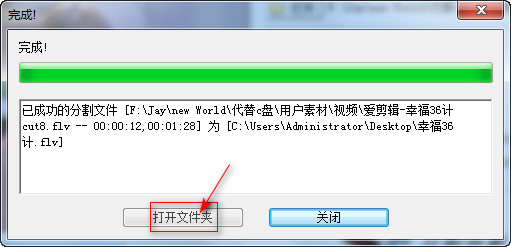
看完这篇详尽的教程,你是不是已经觉得这款软件在视频分割方面表现得淋漓尽致了呢?不仅如此,它还采用了独特的技术,确保分割后的音频和视频完美同步,让你轻松制作手机铃声或剪辑电影片段。
更令人惊喜的是,这款软件能够处理超大型视频文件,最大可达2G,同时保证高效的程序执行速度。最重要的是,分割后的视频文件完全不会出现图像失真,而其界面设计更是友好易用。综合以上特点,这款软件无疑是市场上最高效、最快速的视频分割器。
狸窝是帮助用户解决问题 提供教程解决方案 在这个过程中有使用我们自己开发的软件 也有网上找的工具 只要帮助用户解决问题就好!在这个过程中我们的教程方案写作老师比较辛苦 有时为了一个教程要试验测试好几天及连续加班多日, 而大家的赞赏是一种肯定和表扬 不在于多少|打赏随意|只要你开心, 更像征一种鞭策和鼓励!!!
